
Muuttujien säätäminen Pikakomennoissa
Pikakomentoeditorin alaosaan avautuu muuttujaeditori, jonka säätimillä voit asettaa sisältötyypin, valita sisällöstä poimittavat tiedot, nimetä muuttujan uudelleen tai näyttää toiminnon, joka on luonut muuttujan.
Muuttujan sisältötyypin vaihtaminen
Pikakomennot tunnistaa automaattisesti muuttujaan tallennetun sisällön tyypin ja käyttää sitä muuttujan oletussisältötyyppinä. Voit pakottaa muuttujan vaihtamaan sisältötyyppiä.
Napauta Omissa
 pikakomennoissa
pikakomennoissa  sen pikakomennon kohdalla, jota haluat muokata.
sen pikakomennon kohdalla, jota haluat muokata.Napauta pikakomentoeditorissa muuttujan tunnistetta.
Muuttujaeditori näkyy näytön alaosassa. Muuttujan nimen alla oleva korostettu painike nimeltä ”[muuttujatyyppi]” ilmaisee muuttujan käyttämän sisältötyypin. Esimerkiksi Verkkosivun sisältö -muuttujan alla näkyy ”Verkko-osoite” muuttujatyyppinä.
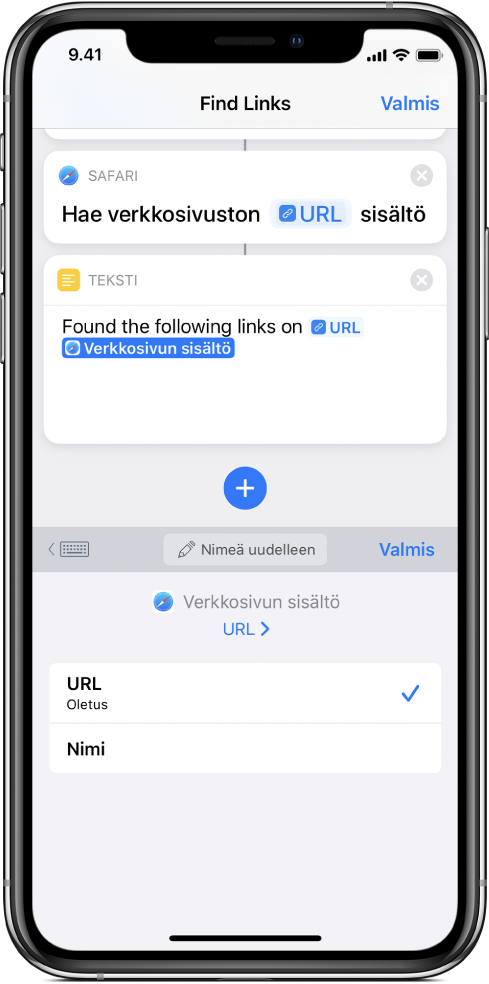
Napauta ”[muuttujatyyppi]” ja napauta sitten näkyviin tulevassa luettelossa muuttujan uutta sisältötyyppiä.
Huomaa: Jos valitset mukautetun sisältötyypin, Pikakomennot käyttää Sisällön kuvaaja -teknologiaa muuttujan sisällön muuntamiseen valituksi muuttujatyypiksi. Jos pikakomennossasi on esimerkiksi muuttuja, joka tallentaa URLin, voit vaihtaa sen sisältötyypin URLista Artikkeliksi. Pikakomennot hakee automaattisesti kyseisessä URL-osoitteessa olevan artikkelin tiedot.
Muuttujan sisältötietojen valitseminen
Napauta Omissa
 pikakomennoissa
pikakomennoissa  sen pikakomennon kohdalla, jota haluat muokata.
sen pikakomennon kohdalla, jota haluat muokata.Napauta pikakomentoeditorissa muuttujan tunnistetta.
Muuttujaeditori tulee näkyviin. Tietyn sisältötyypin tarjoamat ominaisuudet on lueteltu muuttujan otsikon ja sisältötyypin alla. Luettelossa on kaikki sisältöösi liittyvä saatavilla oleva metadata, josta voit valita, mitä ominaisuutta haluat käyttää muuttujan tuotoksena.
Esimerkiksi Kuva-muuttuja tarjoaa mm. seuraavat ominaisuudet: Leveys, Korkeus, Ottopäivä, Paikka ja Kameran merkki. Jokaisella sisältötyypillä on oma joukko ominaisuuksia.
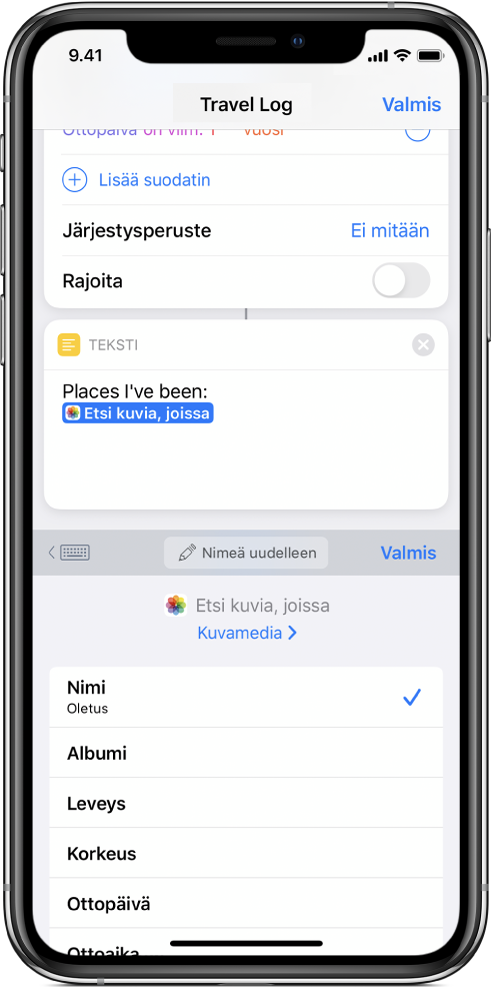
Jokaisella sisältötyypillä on oletusominaisuus, joka poimitaan automaattisesti, jos mitään muuta ei valita.
Napauta ominaisuutta luettelossa.
Muuttujan tunnistetta päivitetään vastaamaan valintaasi.
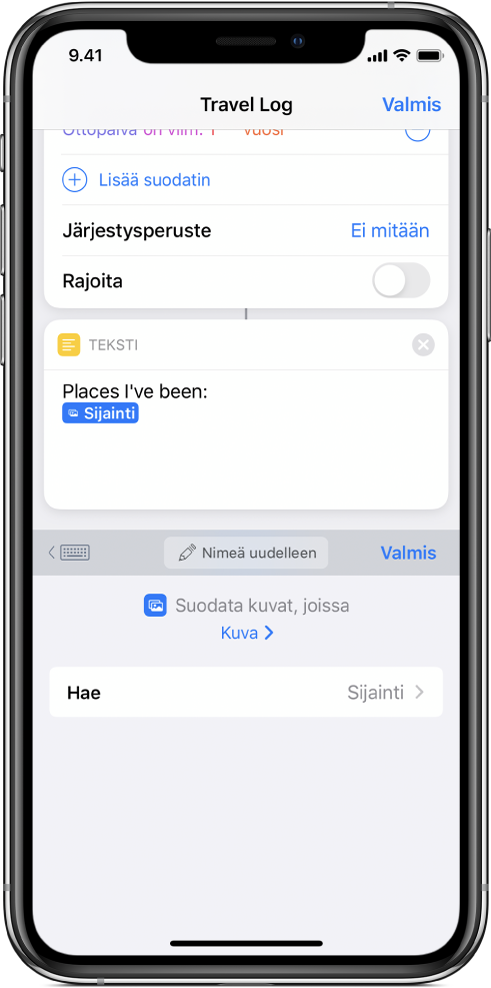
Vinkki: Ominaisuuksia on mahdollista ottaa manuaalisesti minkä tahansa toiminnon tuotoksesta käyttämällä Hae tiedot -toimintoja, kuten Hae Safari-sivun tiedot tai Hae kuvien tiedot. Näiden toimintojen selaaminen auttaa myös tutkimaan, mitä tietoja voit poimia kutakin sisältötyyppiä varten.
Muuttujan nimeäminen uudelleen
Napauta Omissa
 pikakomennoissa
pikakomennoissa  sen pikakomennon kohdalla, jota haluat muokata.
sen pikakomennon kohdalla, jota haluat muokata.Napauta pikakomentoeditorissa muuttujan tunnistetta.
Muuttujaeditori tulee näkyviin.
Napauta
 Nimeä uudelleen, napauta
Nimeä uudelleen, napauta  ja syötä sitten muuttujalle uusi nimi.
ja syötä sitten muuttujalle uusi nimi.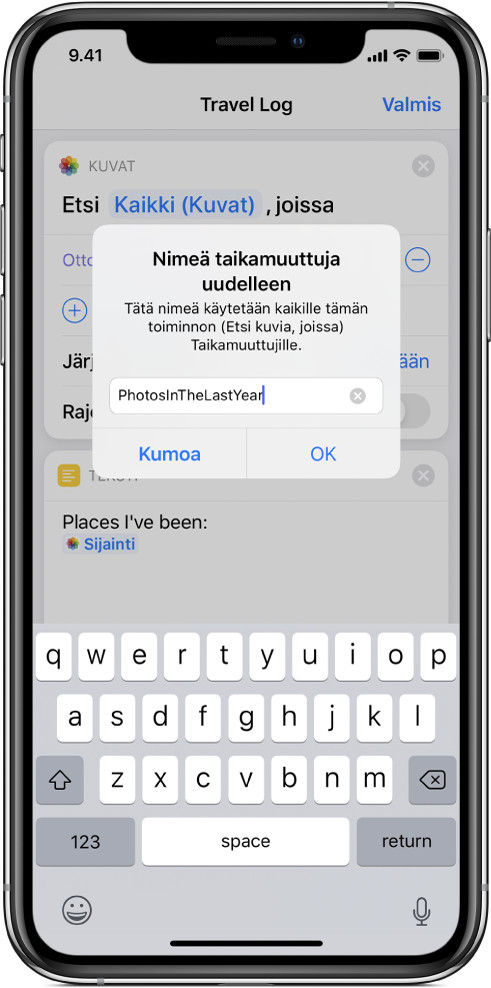
Napauta OK.
Kaikki muuttujan esiintymät on nyt nimetty uudelleen.
Muuttujan luoneen toiminnon näyttäminen
Monia muuttujia sisältävissä pitkissä pikakomennoissa voit käyttää ![]() Näytä toiminto -painiketta alkuperäisen muuttujan tuottaneen toiminnon näyttämiseen.
Näytä toiminto -painiketta alkuperäisen muuttujan tuottaneen toiminnon näyttämiseen.
Kun Omat pikakomennot
 on avoinna, napauta
on avoinna, napauta  sen pikakomennon kohdalla, jota haluat muokata.
sen pikakomennon kohdalla, jota haluat muokata.Napauta pikakomentoeditorissa muuttujan tunnistetta.
Muuttujaeditori tulee näkyviin.
Napauta
 Näytä toiminto.
Näytä toiminto.Pikakomentoeditori vierii ylöspäin ja korostaa muuttujan lähdetoiminnon.
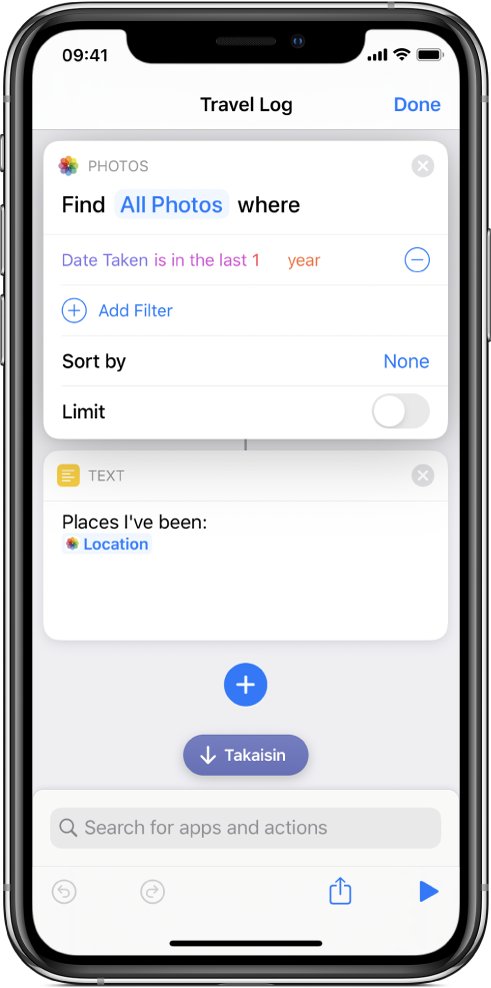
Kun ymmärrät, miten muuttujia lisätään, sijoitetaan ja säädetään, huomaat miten muuttujilla saa pikakomennoista paljon dynaamisempia. Voit käyttää sisältöä monta kertaa uudelleen, poimia helposti tiettyjä tietoja sisällöstä ja sijoittaa kyseisen sisällön mihin tahansa pikakomennossa.
Muuttujien avulla voit tehdä pikakomentoja, jotka pystyvät mukautumaan erilaisiin tilanteisiin ja säätämään sisältöä lennossa ja silti tuottavat haluamasi tulokset.
Vinkki: Jos olet vasta aloittanut muuttujien käytön, muuttujia sisältävän valmiin pikakomennon toiminnan testaamisesta voi olla hyötyä. Lisää pikakomento Galleriasta ![]() ja muuta toimintojen järjestystä tai lisää uusia muuttujia, niin näet niiden vaikutuksen pikakomentoon.
ja muuta toimintojen järjestystä tai lisää uusia muuttujia, niin näet niiden vaikutuksen pikakomentoon.